Trong bài viết dưới đây, Doithuongpro sẽ hướng dẫn bạn cách chuyển ứng dụng sang thẻ nhớ Oppo A3S chỉ với vài thao tác cực đơn giản. Ngoài ra, bạn cũng có thể áp dụng cách này với những dòng điện thoại Oppo khác.
Lợi ích của việc chuyển ứng dụng sang thẻ nhớ Oppo
Với mức giá bình dân, điện thoại Oppo là một trong những mẫu điện thoại Android được rất nhiều người dùng lựa chọn và sử dụng hiện nay. Tương tự như các thiết bị khác, điện thoại Oppo gặp “rào cản” về bộ nhớ máy, nhất là những phiên bản được sản xuất từ trước hoặc có dung lượng bộ nhớ trong thấp chỉ có 8GB, thậm chí ít hơn nữa.
Vậy nên, để tối ưu không gian trống trên máy và giúp tăng tốc độ của thiết bị khi hoạt động thì việc chuyển ứng dụng sang thẻ nhớ Oppo là một giải pháp vô cùng hữu ích. Để tìm hiểu về cách di chuyển ứng dụng sang thẻ nhớ Oppo A3S nói riêng và Oppo nói chung, bạn hãy theo dõi tiếp phần nội dung bên dưới nhé!

Cách chuyển ứng dụng sang thẻ nhớ Oppo A3S theo các bước
Nếu trước đây bạn chưa lựa chọn và cho phép cài ứng dụng lên thẻ nhớ Oppo A3S thì thủ thuật sau đây sẽ giúp bạn khắc phục được phần nào sơ suất ấy.
Bước 1: Bạn truy cập vào ứng dụng Settings (Cài đặt) => chọn Application Management (Quản lý ứng dụng) => chọn Download (Tải về) để vào danh mục những ứng dụng đã được tải và cài đặt trên máy.
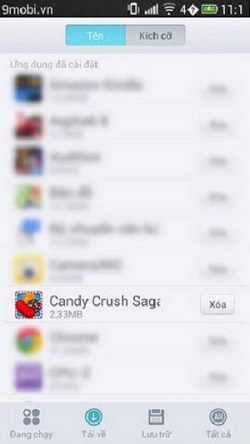
Bước 2: Bạn tìm và chọn ứng dụng cần di chuyển => nhấn Di chuyển sang thẻ nhớ.
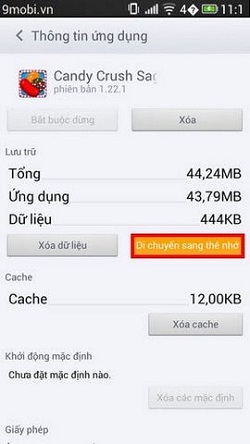
Bước 3: Sau khi di chuyển thành công, bạn sẽ thấy ứng dụng chỉ còn chiến một dung lượng rất nhỏ trên hệ thống. Ví dụ như hình bên dưới, game Candy Crush Saga chỉ còn 2,33MB.
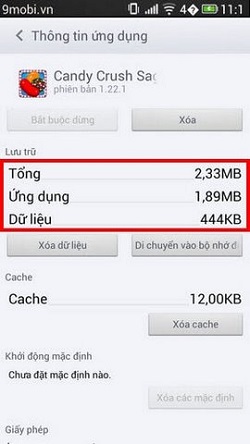
Ứng dụng Youtube chỉ còn 13 MB.
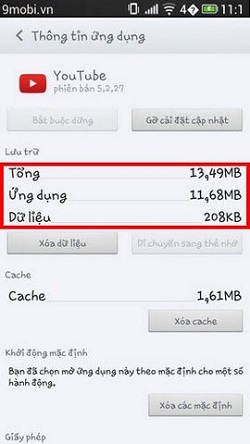
Bài viết trên đây, ddaymobile đã hướng dẫn bạn cách chuyển ứng dụng sang thẻ nhớ Oppo A3S chỉ với 3 bước siêu đơn giản và nhanh chóng. Hy vọng những thông tin này sẽ giúp ích nhiều cho bạn. Cám ơn bạn đã đón đọc!


